Rumah >pembangunan bahagian belakang >masalah PHP >php安装注意事项有哪些
php安装注意事项有哪些
- hzcasal
- 2020-06-10 14:28:102447semak imbas
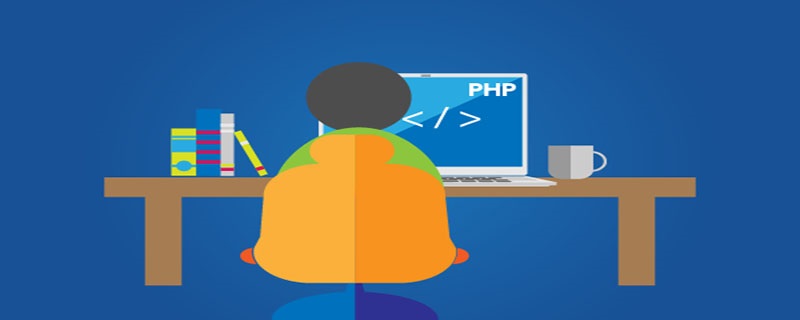
php安装注意事项有:
1.把php5根目录下的php5ts.dll、libmysql.dll、libmcrypt.dll这三个文件放到系统的system32目录下。
2.将目录中的php.ini-dist文件改名为php.ini,并把php.ini文件剪切放到 c:\windows 目录下(如果是2000系统,就放到 c:\winnt 目录)
3.打开c:\windows\php.ini文件:
找到:extension_dir = "./" 更改为:extension_dir = "d:\php5\ext 找到: ;extension=php_mbstring.dll ;extension=php_gd2.dll ;extension=php_mysql.dll ;extension=php_mcrypt.dll 去掉注释!
4.配置IIS使之支持PHP
1)在“控制面板”-“管理工具”中找到并打开“Internet信息服务(IIS)管理器”
2)找到“网站”-“默认网站”,右键点击“默认网站”,然后点击“属性”
3)点击“ISAPI筛选器”,再点击“添加”按钮,在弹出的“筛选器属性”对话框中,依次填入 筛选器名称“php”,可执行文件“d:\php5\php5isapi.dll”,(其中php5isapi.dll的路径可以按“浏览”按钮来选择),然后点击“确定”退出
4)点击“主目录”标签,再点击“浏览”,把网站目录指向到d:\wwwroot(或其他网站目录)
5)在主目录标签下点击“配置”,出现“应用程序配置”对话框,再点击“添加”按钮,在弹出的“添加/编辑应用程序扩展名映射”对话框中,
在可执行文件位置中输入 d:\php5\php5iaspi.dll,在扩展名处输入 php,然后确定
6)点击“文档”标签,再点“添加”按钮,在弹出的“添加默认文档”对话框中,填入:index.php,然后确定
7)点击“Web 服务扩展”,再点击“添加一个新的 Web 服务扩展”,接着在弹出的“新建 Web 服务扩展”对话框中“扩展名”处输入 php,再点“添加”,在“文件路径”下输入 d:\php5\php5isapi.dll 确定,然后在“设置扩展状态为允许”前打上钩,最后确定退出。
8)为了验证我们刚才配置的环境是否能够正常运行php,首先我们新建一个文本,并输入以下内容
<?php phpinfo(); ?>
保存为phpinfo.php,并放入网站根目录(我这里是d:\wwwroot),在IE浏览器中输入http://localhost/phpinfo.php,回车后出现php信息,就证明系统已经支持PHP
推荐教程: 《php教程》
Atas ialah kandungan terperinci php安装注意事项有哪些. Untuk maklumat lanjut, sila ikut artikel berkaitan lain di laman web China PHP!

